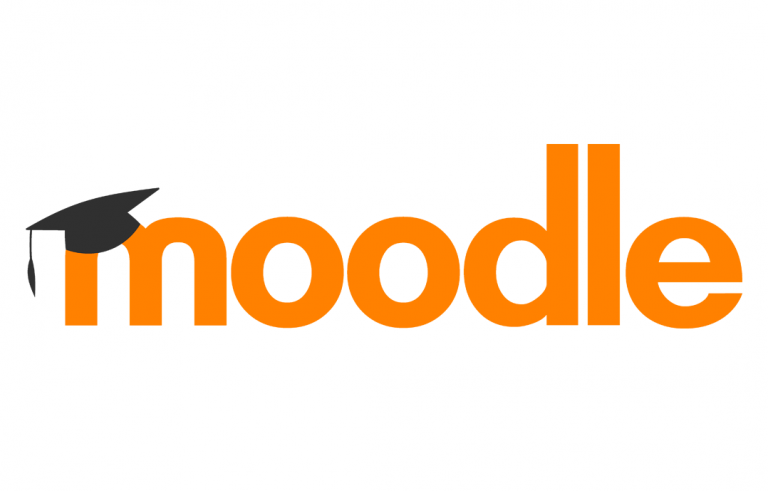Modification du thème Citrix StoreFront
Un article qui nous aidera à personnaliser, rendre l’interface Citrix StoreFront un peu plus corporative et conviviale! Nous savons tous que plus nous personnalisons et orientons nos applications informatiques vers notre entreprise, plus ceux qui sont au sommet seront heureux’ en plus de laisser un bel environnement avec les logos ou une image de l’entreprise 100% Corporatif!

Tout d’abord, si nous avons des ordinateurs de bureau publiés en dehors des applications sur notre plate-forme Citrix, Nous serons intéressés par la désactivation du bureau attribué lors du démarrage automatique, pour ce faire, nous modifions le 'C:inetpubwwwrootCitrixNOMBRE_ALMACENweb.config’ et nous allons chercher l’indicateur 'autoLaunchDesktop'’ et nous l’avons réglé sur 'false'.
Puits, Pour changer l’arrière-plan, Faire défaut, StoreFront utilise l’image bg_bubbles.jpg’ de 'C:inetpubwwwrootCitrixNOMBRE_ALMACENmedia », On peut le modifier par l’une de la même résolution 2048×1536 Pixels.
Pour modifier le logo Citrix dans la zone supérieure gauche, Nous remplacerons 'logo_CR.png’ de 'C:inetpubwwwrootCitrixNOMBRE_ALMACENmedia », avec la même taille 141×28 Pixels, si nous voulons placer un logo plus grand, nous modifierons en 'C:inetpubwwwrootCitrixNOMBRE_ALMACENcss’ le fichier 'Default.htm.style.min.css', dans le '…#header_logo{flotter:Gauche;Largeur:141Px;hauteur:28Px;…’ en indiquant les pixels corrects de la nouvelle image.
Pour changer la couleur de la police des applications/bureaux, nous modifierons à nouveau 'Default.htm.style.min.css', dans le '….nom_myapps{plateau-garnissage:6Px;alignement-texte:Centre;marge:0 voiture;couleur:blanc…’ La couleur qui nous intéresse, dans ce cas, blanc (On pourrait aussi le mettre en hexadécimal #ffffff).
Si nous voulons changer la couleur de la lettre dans la partie nom de l’utilisateur, Nous allons changer »…#header-userinfo a {couleur:blanc…’ Comme à l’étape précédente, nous pouvons utiliser un code hexadécimal.
Si nous voulons changer l’image 'bleue'’ lorsque l’utilisateur sélectionne les options de déconnexion, etc… Nous allons le modifier et mettre la couleur qui nous semble la meilleure pour rendre le site plus corporatif en modifiant 'UserMenuSelect.png.
Et enfin, mais non des moindres!! Pour changer le logo initial, celle d’avant qu’il ne soit validé… Il suffira de changer l’image 'logo_notagline.png’ de 'C:inetpubwwwrootCitrixNOMBRE_ALMACENuiareasAuthenticationmedia ». Et comme avant, Si nous voulons utiliser un logo plus grand, nous le modifierons dans 'Default.htm.style.min.css’ la taille avec les bons pixels en changeant '…#logonbox-logoimage{Frontière:0 aucun;flotter:Droite;hauteur:77Px;Position:absolu;Droite:71%;Retour au début:92Px;Largeur:233Px…’
Et on verra à quel point c’est cool!
Image de connexion Citrix StoreFront, Sympa n’est-ce pas? Gaztelugatxe fyi, précieux! C’est l’image d’entrée.
Image des applications ou des bureaux virtuels dans StoreFront.
Nous pouvons également nous aider avec des outils de navigation tels que firebug, etc…
Plus d’infos:
HTTP://blogs.citrix.com/2013/06/26/customizing-receiver-for-web-in-storefront-2-0/
HTTP://support.citrix.com/servlet/KbServlet/download/32740-102-692182/receiver-web-ui-customization.pdf